10 начина да поправите Дисцорд који се заглавио приликом провере ажурирања
Мисцелланеа / / October 15, 2023
Дисцорд је одлично место за дружење са пријатељима и заједницом. Међутим, фрустрирајуће је видети да се Дисцорд заглавио у провери грешке у ажурирању, што вас спречава да користите апликацију. Ако се суочите са овом грешком, не брините! Овај водич ће вам помоћи да га елиминишете.
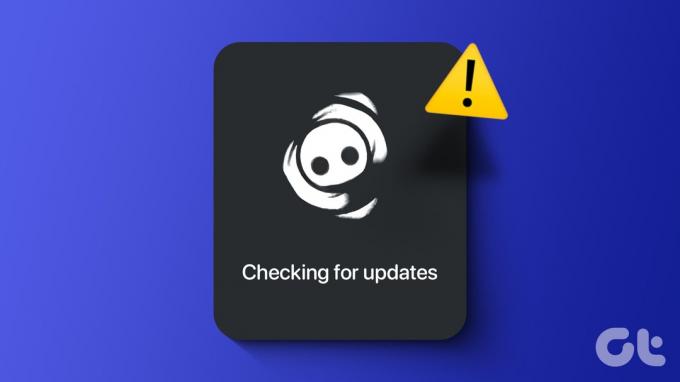
Ажурирања додају нове функције у Дисцорд и побољшавају стабилност платформе. Иако можете да спречите Дисцорд да проверава има ли ажурирања, то ће вам спречити приступ најновијим функцијама. На крају, Дисцорд ће такође одустати од подршке за вашу тренутну верзију апликације.
Стога је неопходно ажурирати апликацију, али провера ажурирања не би требало да траје вечно. Дакле, погледајмо 10 поправки за решавање проблема.
1. Проверите да ли је Дисцорд искључен
Када видите да се Дисцорд заглавио у провери ажурирања, најбоље је да проверите да ли је проблем са Дисцорд-ом. Могу постојати случајеви у којима сервер може да се искључи због одржавања, ажурирања или због неких проблема. Проверите да ли Дисцорд не ради на Довндетецтор-у користећи везу испод.
Проверите да ли је Дисцорд искључен
2. Уверите се да имате стабилну интернет везу
Дисцорд је услуга на мрежи и стога јој је потребна стабилна интернет веза да би исправно функционисала. У супротном, наставићете да видите поруку Дисцорд да проверава ажурирања. Брзину интернета можете проверити на Фаст-у користећи везу испод.
Проверите брзину интернета
Ако је брзина интернета спора или нестабилна, проблеми се могу лако решити праћењем једне или свих мера:
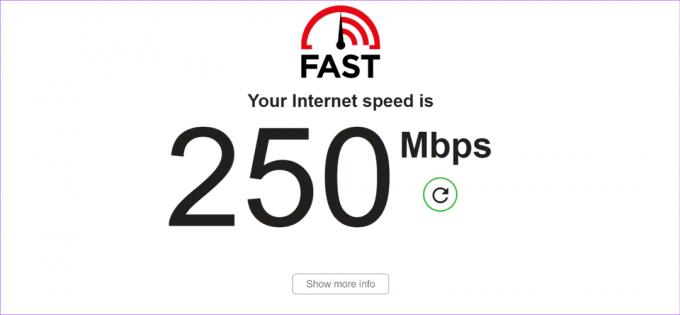
- Укључите / искључите рутер и модем: Овим уређајима је потребно повремено одморити да би обезбедили максималну брзину интернета. Најбоље је да поново покренете рутер и модем најмање два или три пута недељно.
- Пребаците се на другу везу: Ако је доступно, можете се пребацити на друге везе. Ако не, покушајте да користите мобилни хотспот интернет и видите да ли то спречава Дисцорд да проверава ажурирања.
- Контактирајте ИСП: Проблем је можда настао са стране ИСП-а, тако да можете да проверите код њих да видите да ли има проблема.
- Надоградите или промените на бржи план: Ако је ваш тренутни план спор, најбоље је да га надоградите или промените на бржи. Можете чак и да се пребаците на другог ИСП-а ако они нуде бољи план.
3. Онемогућите прокси сервер или ВПН
ВПН и Проки услуге такође могу спречити Дисцорд да ради исправно и оставити га да се заглави да проверава да ли има ажурирања. Искључивање ових програма и поновно покретање Дисцорд-а може лако да реши проблем.
4. Покрените Дисцорд као администратор
Када покренете програм као администратор, Виндовс ће узети програм као приоритет и на тај начин обезбедити доделу свих неопходних ресурса за правилно функционисање програма. Ево како то можете да урадите:
Корак 1: Затворите апликацију Дисцорд и користите тастере „Виндовс + Схифт + Есц.“
Корак 2: Изаберите програм, а затим притисните Заврши задатак.

Корак 3: Затим претражите Дисцорд > кликните десним тастером миша на апликацију и изаберите „Покрени као администратор“.

5. Обновите закуп ДХЦП-а
Динамиц Хост Цонфигуратион Протоцол (ДХЦП) је протокол који се користи за мрежне уређаје као што су рутери за комуникацију на ИП мрежи. Са ДХЦП закупом, сервер додељује мрежну адресу клијенту. Ово можете обновити да бисте добили нови закуп ДХЦП-а, тако да проверите и преузмете сва доступна ажурирања. Ево корака које треба пратити:
Корак 1: Отворите Виндовс претрагу > откуцајте командни редак (цмд) и заједно притисните тастере Цтрл + Схифт + Ентер.

Корак 2: Ово ће отворити „Контрола корисничког налога“ > кликните на Да да бисте наставили.

Корак 3: Откуцајте или налепите доњу команду и притисните Ентер.
ipconfig/release

4. корак: Затим откуцајте или налепите да бисте извршили следећу команду:
ipconfig/renew
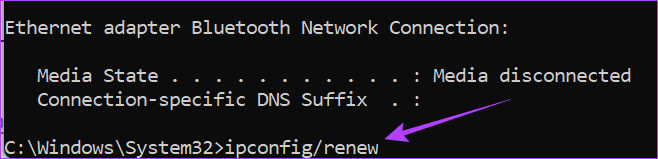
5. корак: Након тога затворите командну линију и поново покрените рачунар.
Такође прочитајте: Како поново покренути Виндовс са или без тастатуре
6. Избришите податке апликације Дисцорд
Временом, апликације чувају кеш датотеке да би побољшале брзину апликација и ускладиштиле неке привремене податке. Међутим, ове датотеке такође могу изазвати проблеме, као што је Дисцорд који се заглавио приликом провере ажурирања и могу се поправити само њиховим брисањем. Ево корака које треба пратити:
Корак 1: Отворите апликацију Покрени користећи Виндовс + Р, откуцајте или налепите %аппдата%, и притисните Ок.

Корак 2: Пронађите Дисцорд и избришите све датотеке у њему.
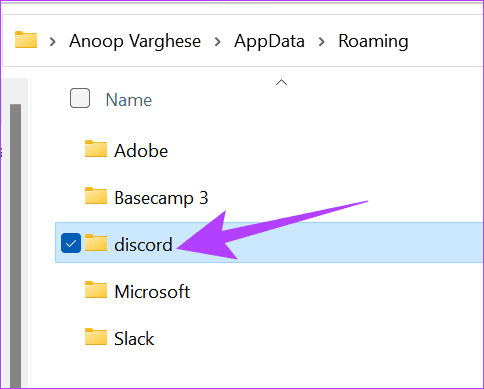
7. Онемогућите Виндовс заштитни зид или било који антивирусни програм
Нема сумње да Виндовс Дефендер и било који други антивирусни софтвер штите ваш Виндовс рачунар. Међутим, ови програми могу погрешно идентификовати датотеке ажурирања Дисцорд-а као злонамерне и спречити га да изврши било какве измене у апликацији, што доводи до тога да Дисцорд заглави приликом провере ажурирања. Можете привремено онемогућите заштитни зид у Виндовс-у и поново провери.
8. Деинсталирајте и поново инсталирајте Дисцорд
Неке верзије са грешкама такође могу бити разлог зашто се Дисцорд заглави приликом провере ажурирања. Дакле, морате деинсталирајте Дисцорд а затим га поново инсталирајте са доње везе.

Преузмите Дисцорд
Када се преузме, пронађите датотеку и двапут кликните да бисте покренули инсталатер. Дајте потребне дозволе ако се од вас затражи, а када се Дисцорд инсталира, пријавите се са својим налогом и видите да ли се проблем и даље јавља.
9. Поново покрените свој уређај
Поновно покретање уређаја може се сматрати магичном чаролијом која ће спречити Дисцорд да проверава да ли постоје ажурирања. Ово ће убити све позадинске процесе спречавајући Дисцорд да ради исправно и омогућити вам да поново проверите. Можете погледати наш детаљни водич на поновно покретање Виндовс рачунара.

Међутим, пре него што кренете напред, најбоље је да сачувате сваки напредак који сте постигли са програмима, а затим да наставите.
10. Проверите на другим уређајима или пређите на веб верзију
Дисцорд обично објављује исправке као пакет, и иако је можда доступно у вашем систему, то неће бити случај са другима. Стога, проверите на другим уређајима и видите да ли се суочавате са овим проблемом. Такође можете да користите Дисцорд веб, који се аутоматски ажурира сваки пут када се пријавите.
Отворите Дисцорд веб
Не дозволите да ажурирања прекину везе
Сада када знате како да поправите Дисцорд да се не заглави приликом провере ажурирања, користите га без икаквих проблема. Поред тога, можда ћете желети да научите промените своје године (и датум рођења) на Дисцорд-у.
Последњи пут ажурирано 13. октобра 2023
Горњи чланак може садржати партнерске везе које помажу у подршци Гуидинг Тецх. Међутим, то не утиче на наш уреднички интегритет. Садржај остаје непристрасан и аутентичан.

Написао
Анооп је писац садржаја са више од 3 године искуства. У ГТ-у покрива Андроид, Виндовс, као и Аппле екосистем. Његови радови су представљени у многим публикацијама укључујући иГеексБлог, ТецхПП и 91 мобилес. Када не пише, може се видети на Твитеру, где дели најновија ажурирања о технологији, науци и још много тога.



